如何從 Mac 電腦和筆記型電腦中刪除病毒
雖然 Apple 以強大的網路安全而聞名,但事實是您的 Mac 可能會感染病毒。由於 macOS 內建了安全功能,大多數用戶不會在電腦上安裝第三方防毒應用程式。這使得 Mac 電腦容易受到病毒、廣告軟體、間諜軟體、木馬和勒索軟體的攻擊。如果您的電腦或筆記型電腦突然出現異常,您應該 從你的 Mac 中移除病毒 使用我們經過驗證的方法和具體的教程。
第 1 部分:如何自動從 Mac 移除病毒
在 Mac 上清除病毒可能非常困難。即使你從 Mac 上卸載了病毒,它們仍然會殘留在你的硬碟上。而且,有些病毒是無法卸載的。幸運的是, Apeaksoft Mac Cleaner 可以幫助您強制從您的電腦或筆記型電腦中刪除任何病毒。
永久刪除 Mac 病毒的最佳方法
- 只需點擊幾下即可從您的 Mac 中刪除病毒。
- 同時移除病毒及相關檔案。
- 從您的瀏覽器中清除病毒。
- 相容於 macOS 10.11 以上版本。
安全下載

如何從Mac中移除病毒
步驟二 安裝Mac Cleaner
在電腦上安裝最佳的 Mac 清理應用程式後,運行它。點選 清潔器 主介面中的選項。

步驟二 解除安裝惡意軟體
選擇 卸載 工具並單擊 瀏覽 按鈕來尋找裝置上安裝的應用程式和惡意軟體。掃描完成後,點選 查看 按鈕。選擇可疑應用程序,然後點擊 清潔 按鈕來卸載惡意軟體。

步驟二 刪除 Mac 上的病毒
如果病毒是瀏覽器中的可疑擴展,請選擇 隱私 工具。 點擊 瀏覽 按鈕繼續。然後點擊 查看 查看掃描結果。選擇不需要的資料類型,然後點擊 清潔 按鈕來從你的 Mac 中刪除病毒。它還可以 釋放 Mac 上的磁盤空間.

第2部分:如何在Mac上手動移除病毒
如何透過活動監視器刪除 Mac 上的病毒
惡意軟體在背景運行,因此您無法發現它。如果您只是從 Finder 中刪除它,惡意軟體就會自動恢復。因此,您需要在活動監視器中識別它。這是清除 Mac 上病毒的有效方法。
步驟二 打開 Finder 應用程式。
步驟二 造訪 應用 並選擇 實用.

步驟二 運行 活動監視器.
步驟二 選擇 CPU 標籤並找到可疑的惡意軟體或進程。
步驟二 強制退出。
步驟二 返回到 應用 Finder 應用程式中的資料夾。
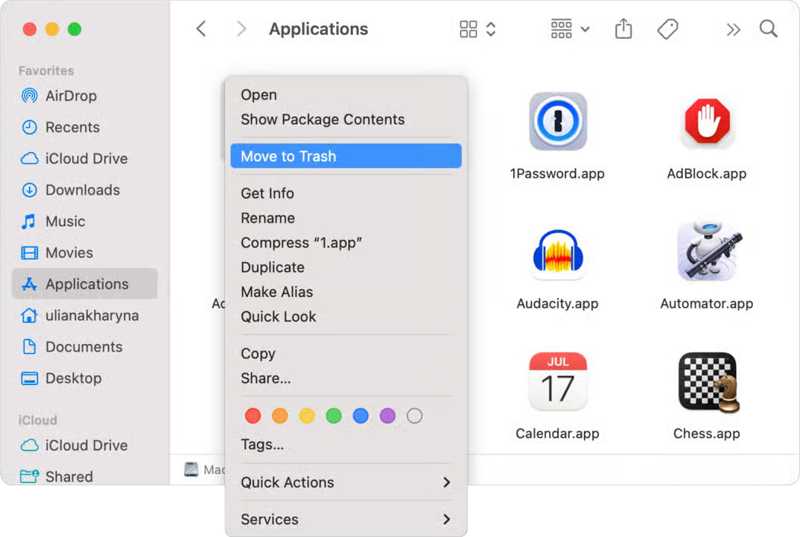
步驟二 找到惡意軟體,右鍵單擊它,然後選擇 移到廢紙簍.
步驟二 最後,清空 碼頭 酒吧。
如何在安全模式下刪除 Mac 病毒
您無法在標準模式下卸載惡意軟體。但是,安全模式可以啟動您的電腦或筆記型電腦的基本系統。這讓您有機會在安全模式下清除 Mac 病毒。
步驟二 將 Mac 啟動到安全模式:
在基於 Intel 的 Mac 上
重新啟動電腦並按住 轉移 在 Mac 啟動時按下此鍵。
發布 轉移 當登入視窗出現時輸入鍵並登入。
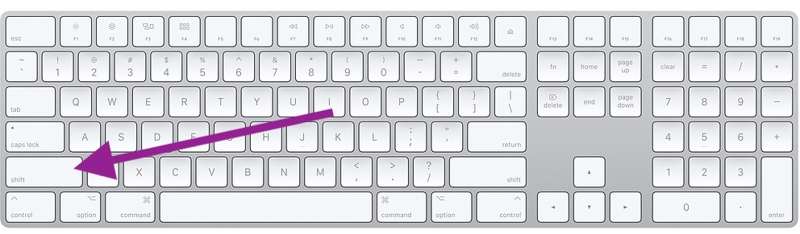
在採用 Apple 晶片的 Mac 上
重新啟動設備並按住 電力 按鈕。
如果看到啟動畫面,請放開按鈕。
選擇您的啟動磁碟,按住 轉移 鍵,然後單擊 在安全模式下繼續.
登入您的裝置。
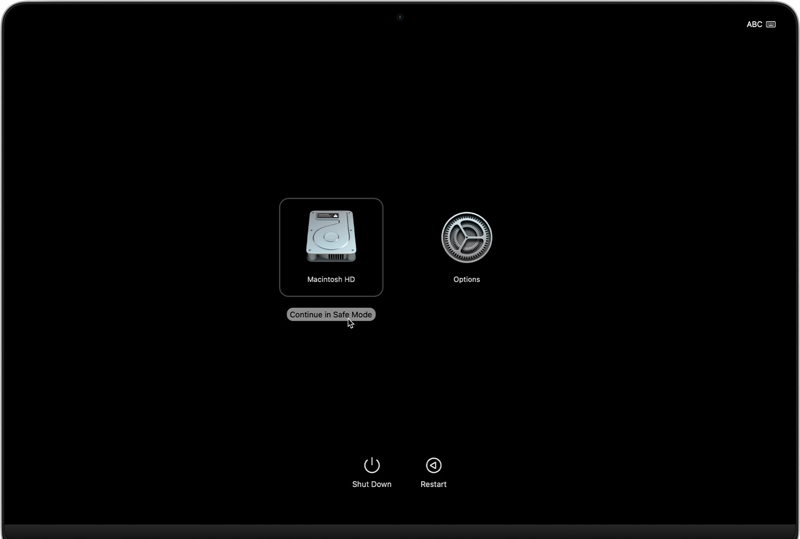
步驟二 導航到 應用 文件夾中。
步驟二 點擊可疑應用程式並將其拖到 垃圾桶.
如何透過 Safari 擴充功能清除 Mac 上的病毒
如果您在 Safari 瀏覽器中發現可疑擴充程序,則它可能是病毒。若要清除 Mac 上的病毒,您可以從硬碟中卸載並刪除該擴充功能。操作步驟如下:
步驟二 打開 Safari 瀏覽器。
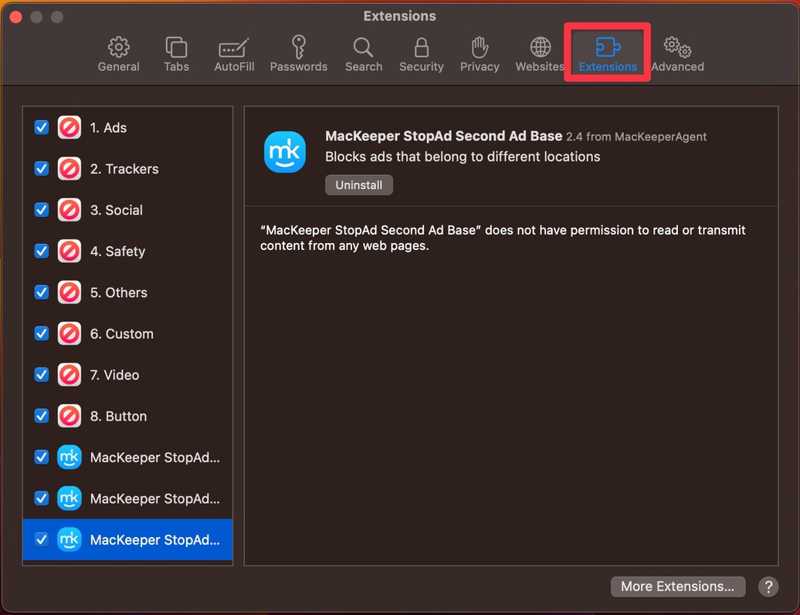
步驟二 前往 Safari 菜單並選擇 設定.
步驟二 轉到彈出對話框中的“擴展”選項卡。
步驟二 瀏覽並在清單中找到可疑的擴充功能。
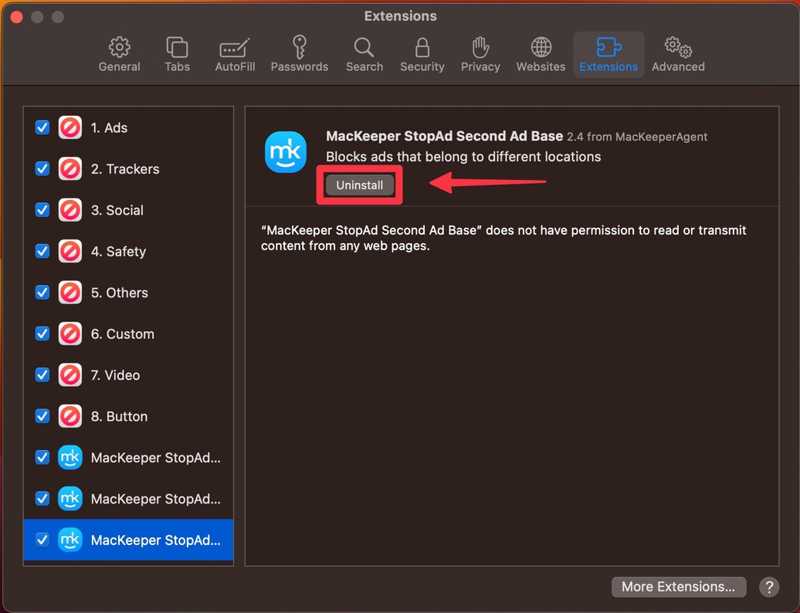
步驟二 選擇它並單擊 卸載 按鈕。
如何從 Mac 登入中移除病毒
除了可疑的應用程式和擴充功能外,病毒還可能登入您 Mac 上的帳戶。因此,您還需要檢查登入訊息,找到異常項目,以清除 Mac 上的病毒。
步驟二 前往 Apple 菜單。
步驟二 選擇 系統設置 or 系統偏好設定.
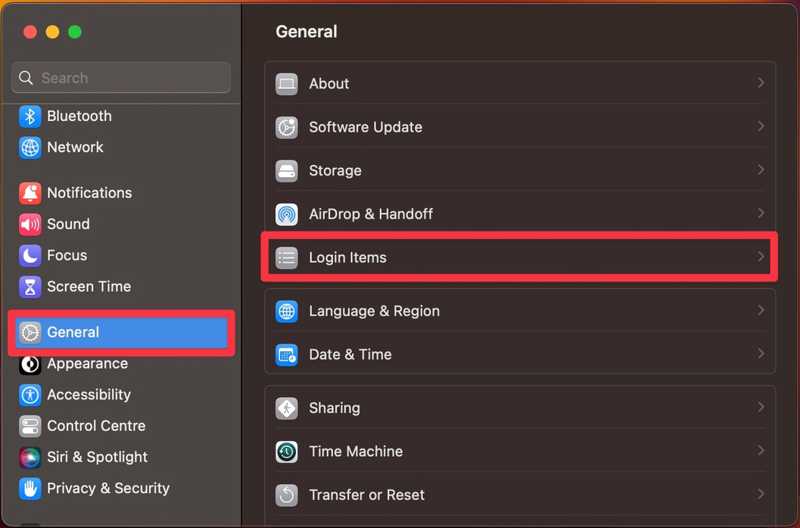
步驟二 點擊 關於你的刊登物: 側邊欄上的標籤或選擇 用戶和組.
步驟二 在操作欄點擊 登錄項 選項。
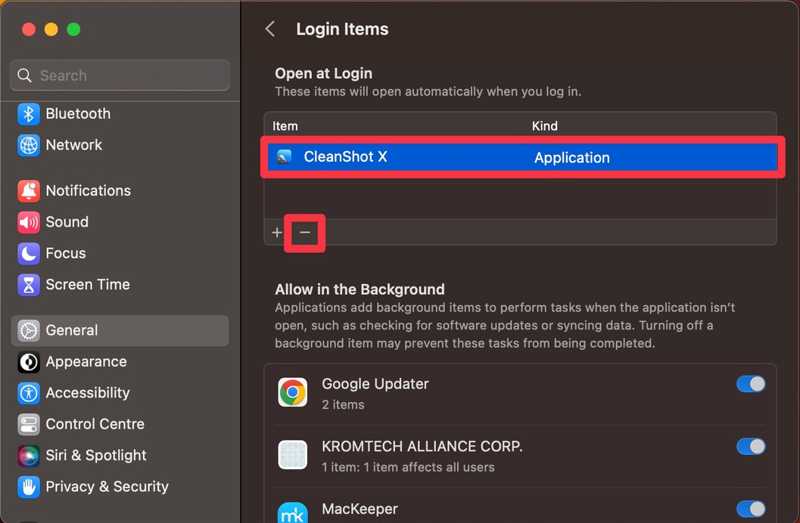
步驟二 選擇可疑的,然後按一下 刪除 按鈕。
第3部分:如何判斷你的Mac是否有病毒
病毒或惡意軟體通常會自動安裝在您的 Mac 上。換句話說,您可能不知道您的機器已感染病毒。以下是一些可以判斷您的 Mac 是否感染病毒的跡象:
1. 突然變慢。例如,網頁和應用程式載入緩慢,或遊標拖曳。由於病毒在背景運行並佔用大量資源,您的 Mac 效能會變慢。
2. 異常行為。如果您的 Mac 出現發熱、發出奇怪聲音或持續崩潰等異常情況,最好清除 Mac 上的病毒。
3. 查看不熟悉的應用程式、擴充功能或檔案。病毒可能會在您的硬碟上安裝應用程式或下載檔案。如果您在裝置上發現不熟悉的內容,則您的 Mac 可能已感染病毒。
4. 您的瀏覽器突然發生變化,例如預設搜尋引擎或首頁。
5.彈出視窗不斷出現,例如廣告軟體。
6.系統設定會發生變化,例如字體大小、壁紙等等。使用第三方防毒軟體 掃描 Mac 上的病毒.
結語
本指南解釋 如何清除 Mac 上的病毒 經過驗證的方法。您可以以安全模式啟動 Mac,在活動監視器中退出惡意軟體,並將其從硬碟中移除。此外,您還可以檢查並刪除擴充功能和登入項,以移除可疑條目。 Apeaksoft Mac Cleaner 是最簡單的解決方案。如果您對此主題還有其他疑問,請隨時在本文下方留言。
相關文章
Mac 有內置的病毒掃描程序嗎? 如何判斷我的 Mac 是否有病毒? 您如何掃描 Mac 以查找病毒? 了解如何掃描和清除 Mac 上的病毒。
如何判斷你的 iPhone 是否有病毒? 如何檢查 iPhone 是否有病毒? 這篇文章講述瞭如何使用 3 種經過測試的方法清除 iPhone 上的病毒。
了解如何清除 iPhone 或 Android 上的病毒以保護您的資料、確保裝置安全並提高其效能。

